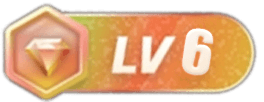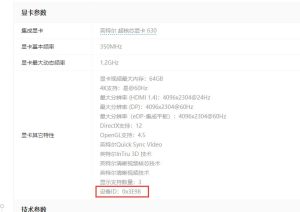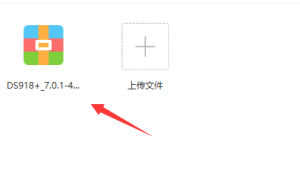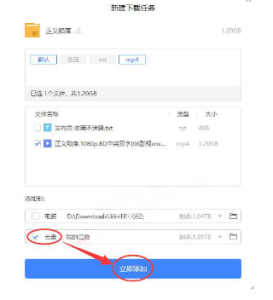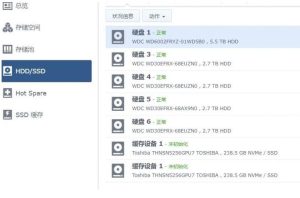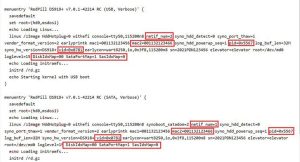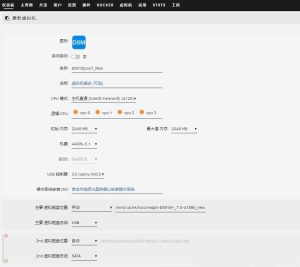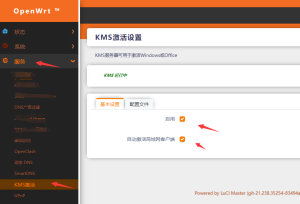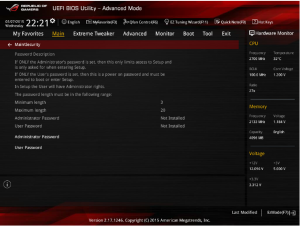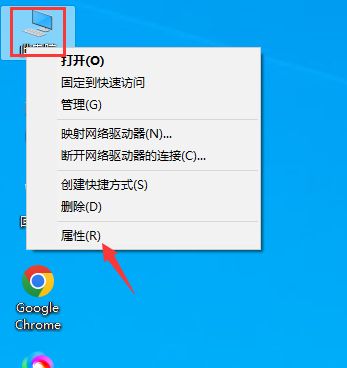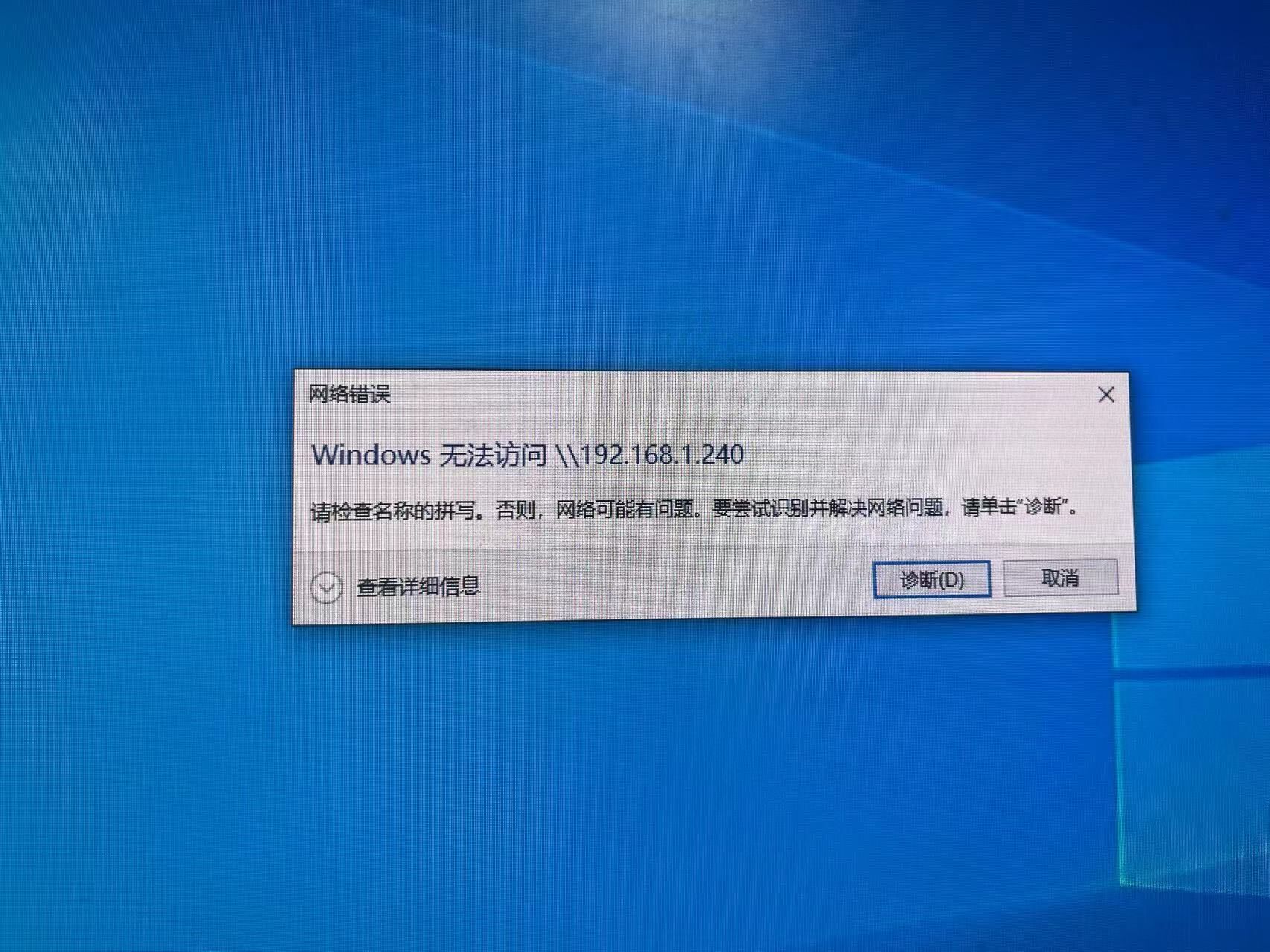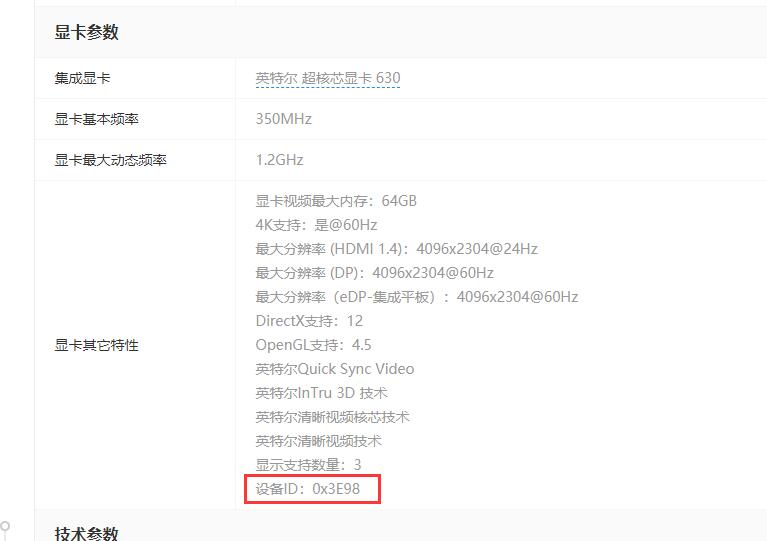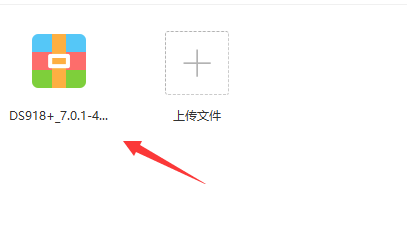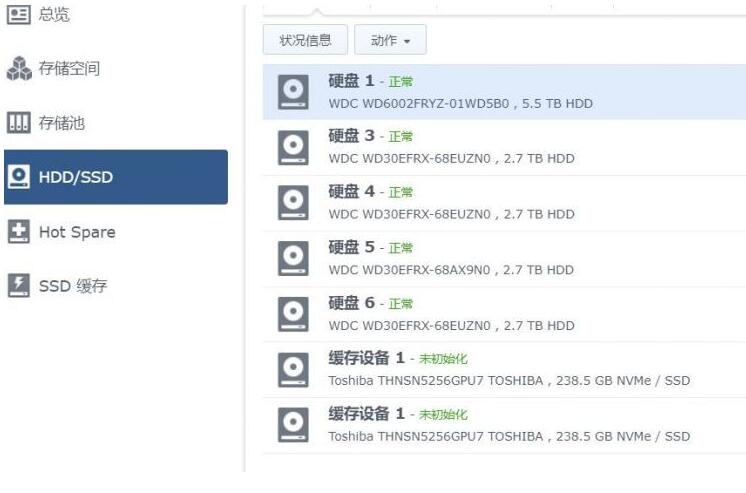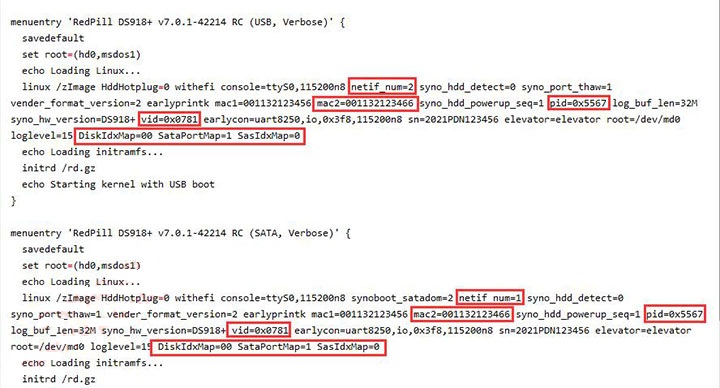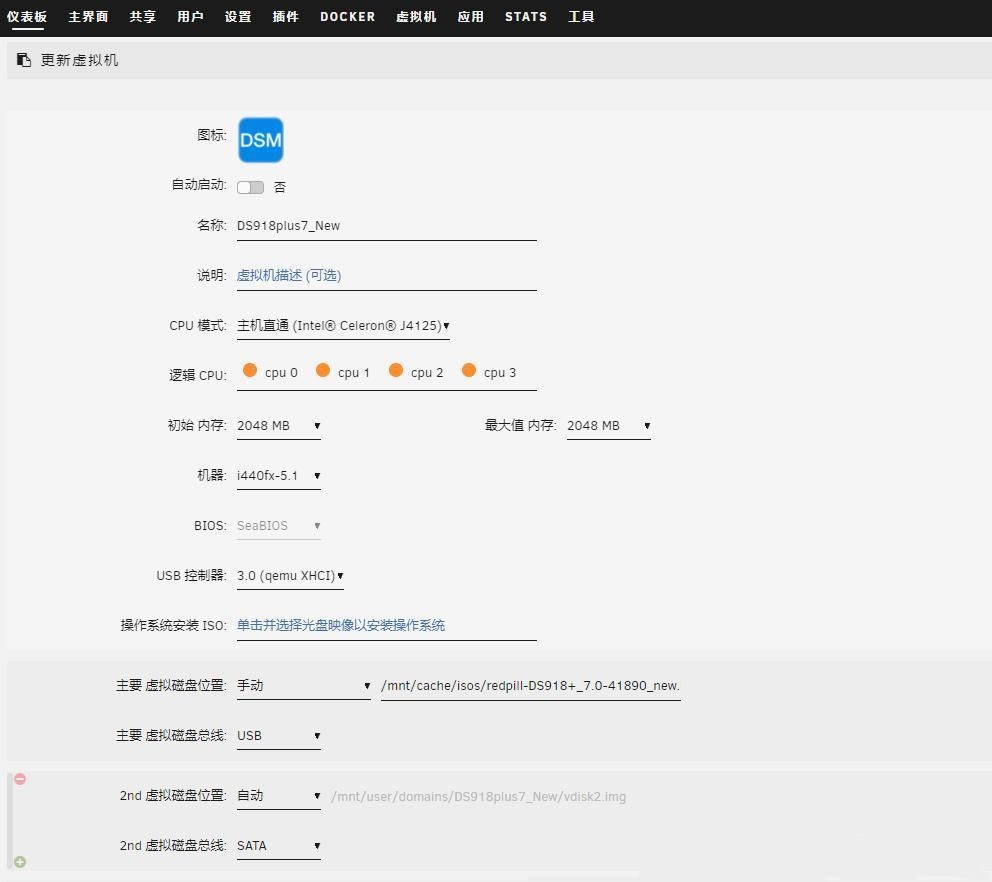方法 1:通过“凭据管理器”删除保存的凭据
Windows 提供了一个内置工具“凭据管理器”,用于管理和删除保存的登录信息。
步骤:
-
打开凭据管理器 :
- 按下
Win + S打开搜索框,输入“凭据管理器”并回车。 - 或者,按下
Win + R打开运行窗口,输入control /name Microsoft.CredentialManager并回车。
- 按下
-
查看保存的凭据 :
- 在“凭据管理器”中,你会看到两个选项:
- Web 凭据 :存储了浏览器中保存的网站登录信息。
- Windows 凭据 :存储了网络共享、远程桌面连接等的登录信息。
- 在“凭据管理器”中,你会看到两个选项:
-
删除不需要的凭据 :
- 找到你想删除的用户信息或登录记录。
- 点击对应的条目,然后选择“删除”或“编辑”以修改或移除信息。
-
确认操作 :
-
删除后,系统会提示你确认操作,点击“是”即可。
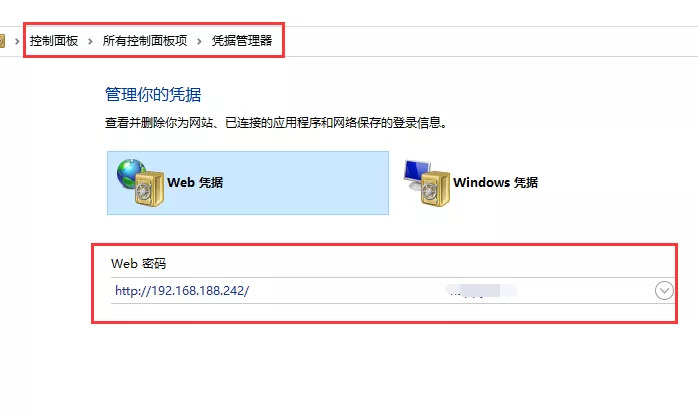
-
方法 2:通过注册表清理保存的用户信息
如果某些用户信息无法通过“凭据管理器”删除,可以尝试通过修改注册表来清除。
注意事项:
- 修改注册表前,请务必备份注册表,以免误操作导致系统问题。
步骤:
-
打开注册表编辑器 :
- 按下
Win + R打开运行窗口,输入regedit并回车。
- 按下
-
导航到相关路径 :
-
在注册表编辑器中,依次导航到以下路径:
HKEY_CURRENT_USER\Software\Microsoft\Windows\CurrentVersion\Internet Settings\Connections
-
-
删除相关键值 :
- 找到与用户信息相关的键值(如
DefaultConnectionSettings和SavedLegacySettings),右键点击并选择“删除”。
- 找到与用户信息相关的键值(如
-
清理其他用户凭据 :
-
如果需要清理其他用户的凭据,可以导航到以下路径:
HKEY_LOCAL_MACHINE\SOFTWARE\Microsoft\Windows\CurrentVersion\Internet Settings\Connections
-
-
重启计算机 :
- 完成修改后,重启计算机以使更改生效。
方法 3:通过命令行清除凭据
Windows 提供了一个命令行工具 cmdkey,可以用来管理保存的凭据。
步骤:
-
打开命令提示符 :
- 按下
Win + S,输入“cmd”,右键选择“以管理员身份运行”。
- 按下
-
查看保存的凭据 :
-
输入以下命令并回车:
cmdkey /list -
这将列出所有保存的凭据,包括目标名称和用户名。
-
-
删除指定凭据 :
-
使用以下命令删除特定的凭据:
cmdkey /delete:目标名称例如:
cmdkey /delete:192.168.1.1
-
-
确认删除 :
- 再次运行
cmdkey /list检查是否已成功删除。
- 再次运行
方法 4:清除远程桌面连接的凭据
如果你需要删除远程桌面连接中保存的用户信息,可以按照以下步骤操作。
步骤:
- 打开远程桌面客户端 :
- 按下
Win + R,输入mstsc并回车。
- 按下
- 清除保存的凭据 :
- 点击左上角的图标(或按
Alt键显示菜单),选择“显示选项”。 - 在“常规”选项卡中,找到“用户名”字段旁边的“保存凭据”复选框,取消勾选。
- 如果已经保存了凭据,可以通过“凭据管理器”删除相关记录。
- 点击左上角的图标(或按
方法 5:重置 Windows 用户配置文件
如果上述方法都无法彻底清除用户信息,可以考虑重置用户配置文件。这种方法较为极端,适用于需要完全清理的情况。
步骤:
- 创建新用户账户 :
- 打开“设置” > “账户” > “家庭和其他用户”,添加一个新的用户账户。
- 迁移数据 :
- 将旧账户中的重要文件迁移到新账户中。
- 删除旧账户 :
- 在“设置”中删除旧账户及其配置文件。
总结
以上方法涵盖了从简单到复杂的多种操作方式,具体选择哪种方法取决于你的需求和系统环境。通常情况下,使用“凭据管理器”或 cmdkey 命令即可满足大多数场景的需求。如果涉及更深层次的清理(如注册表操作),请务必谨慎操作并备份相关数据。
© 版权声明
文章版权归作者所有,未经允许请勿转载。
THE END